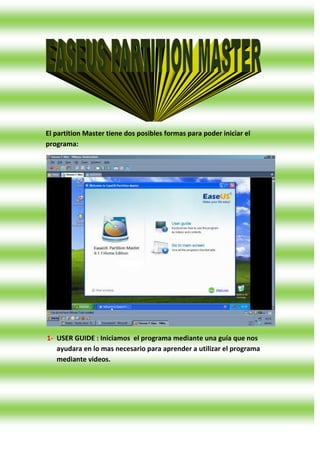
Easeus Partition Master
- 1. El partition Master tiene dos posibles formas para poder iniciar el programa: 1- USER GUIDE : Iniciamos el programa mediante una guía que nos ayudara en lo mas necesario para aprender a utilizar el programa mediante videos.
- 2. -ESTA ES LA GUIA. Que nos enseña como utilizar el programa mediante videos. 2- GO TO MAIN SCREEN : Inicamos el programa directamente utilizando todas sus herramientas.
- 3. El menú de Particion Master es asi: -Como podemos ver tenemos las siguientes opciones para poder trabajar con Easeus Partition Master: -Resize/Move Partition. -Copy Partition. -Merge Partition. -Convert to Logical. -Change Label. -Defragment. -Check Partition.
- 4. -Explorer Partition. -Viev Properties. -Resize/Move Partition: Esta opción sirve para redimensionar o mover las particiones ya hechas en nuestro PC. Para hacer esto es muy fácil porque tenemos varios modos de hacerlo: Para rediemensionar o mover directamente las particiones seleccionamos la primera opción (rojo) existe otra manera de ajustar las particiones segunda opcion (azul) que es dando click derecho y nos aparece el menú. Y selecionamos la opcion de Rediemensionar/Mover.
- 5. Cuando hayamos ajustado a nuestro gusto las particiones quedaran de la siguiente forma su particiones. Nosotros tenemos 2 particiones C:DATOS y E: Ahora deseamos particionar C: en dos particiones : Parte 1 DATOS Parte 2 IMAGEN,EXTENDIDA y será NTFS.
- 6. - Copy Particon : Copia la partición sin asignar a una espacio determinado o elegido por nosotros. Selecionamos la partición y el programa la copia en una de las particiones seleccionadas por nosotros.
- 7. - Merge Partition : Une dos particiones seleccionadas. - Concert to Logical : Convierte la partición en primaria o extendida.
- 8. - Change label : El programa cambia o crea una etiqueta una clon de la partición. Como ven en la imagen el programa nos da la opcion para elegir la partición que queremos etiquetar. - Defragment: Defragmenta la partición para mejorar o acelerar su acceso.
- 9. -Check Partition: Verifica de la partición seleccionada los errores y los repara. -Explorer Partition : Verifica los contenidos de la partición.
- 10. - View Properties: Nos dice toda la información sobre la partition seleccionada. Este programa no me gusta porque tarda mucho mas en aplicar las particiones y el Particion Wizard tarada mucho menos .En resto el programa esta muy bien porque nos facilita mucho mas el trabajo.